การเขียนดีวีดีเป็นวิธีการที่ใช้ได้จริงในการจัดเก็บข้อมูล สร้างสำเนาของไฟล์มีเดีย หรือจัดเก็บถาวรความทรงจำอันมีค่า มีเครื่องมือหลายอย่างสำหรับจุดประสงค์นี้ VLC เป็นหนึ่งในซอฟต์แวร์ที่เบิร์นได้มากที่สุดที่คุณอาจต้องการใช้บน Windows และบทความนี้จะมุ่งเน้นไปที่วิธีสร้าง DVD โดยใช้ VLC Media Player และวิธีง่ายๆ อีกมาก นอกจากนี้ เรายังให้คำแนะนำทีละขั้นตอนสำหรับแต่ละวิธีเพื่อช่วยให้คุณตัดสินใจได้ว่าวิธีใดถูกต้อง อ่านต่อและสำรวจวิธีเขียนดีวีดีเพิ่มเติมจากบทความนี้
ส่วนที่ 1 วิธีการเขียนดีวีดีด้วย VLC ฟรี
VLC Media Player เป็นเครื่องเล่นดีวีดีฟรีแต่ทรงพลัง สามารถเล่นไฟล์วิดีโอรูปแบบใดก็ได้ เช่น ไฟล์ DVD อย่างไรก็ตาม บางคนต้องการทราบว่ารองรับการเขียนดีวีดีหรือไม่ คำตอบคือใช่ มันมีคุณสมบัติการสร้างที่ซ่อนอยู่ซึ่งหลายคนไม่รู้ หากคุณมีไฟล์ดีวีดีที่ฟอร์แมตแล้ว คุณสามารถเบิร์นดีวีดีจาก VLC ได้อย่างง่ายดาย ทำตามขั้นตอนด้านล่าง
ขั้นตอนที่ 1เปิด VLC บนคอมพิวเตอร์ของคุณแล้วคลิก สื่อ เพื่อเข้าสู่ ลำธาร หน้าต่าง.
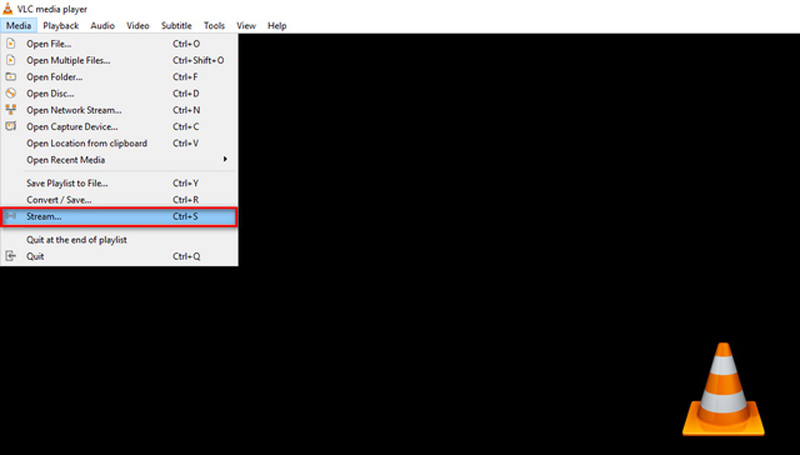
ขั้นตอนที่ 2บน ไฟล์ ให้คลิกที่ปุ่ม เพิ่ม ปุ่มเพื่อโหลดไฟล์ จากนั้นคลิก ลำธาร ปุ่ม. หลังจากนั้นคุณควรตรวจสอบแหล่งที่มาว่าตรงกับที่คุณต้องการป้อนข้อมูล จากนั้นกดปุ่ม ต่อไป ปุ่มเพื่อดำเนินการต่อ
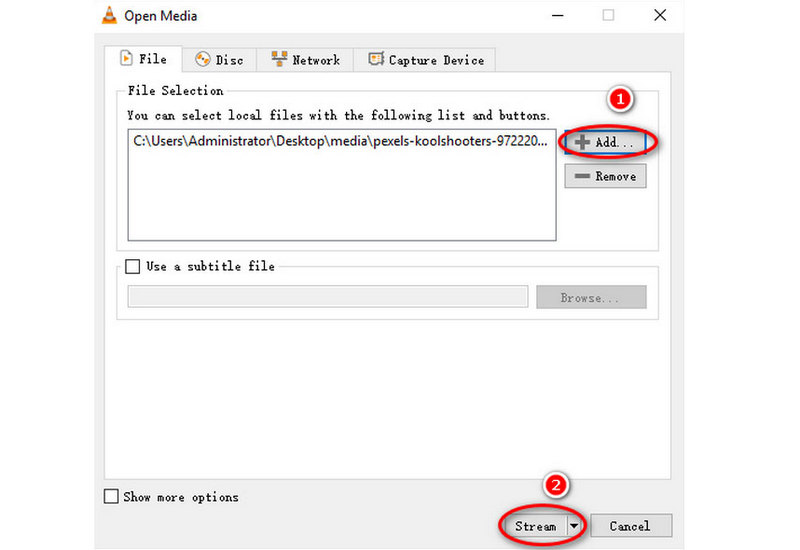
ขั้นตอนที่ 3nกาเครื่องหมายในช่องของ แสดงผลในเครื่อง แล้วเลือก ไฟล์ จากรายการแบบเลื่อนลง ถัดไปคลิก เพิ่ม ปุ่ม.
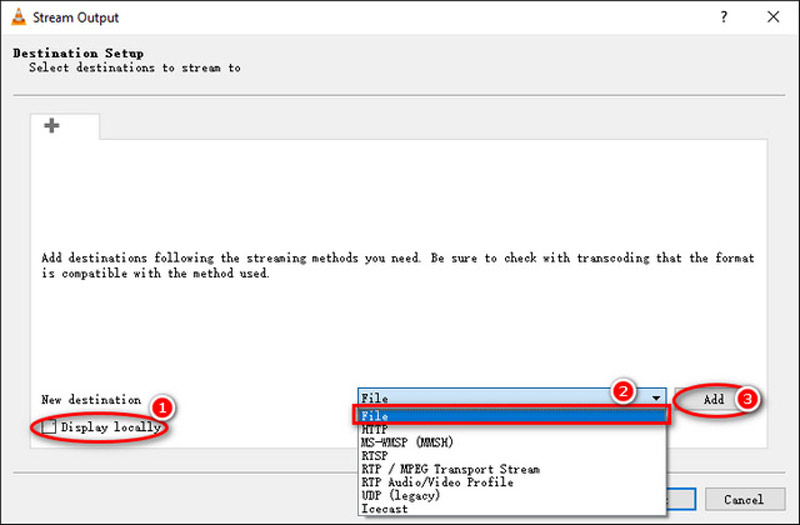
ขั้นตอนที่ 4โปรดตรวจสอบว่าได้ใส่แผ่น DVD เปล่าลงในแทร็กของดิสก์ก่อนหรือไม่ หากไม่เป็นไร ให้คลิก เรียกดู ปุ่มเพื่อตั้งค่าโฟลเดอร์ปลายทางและเลือกไดรฟ์ดีวีดีของคุณเพื่อเบิร์นวิดีโอ คุณสามารถพิมพ์ชื่อสำหรับวิดีโอของคุณได้ที่นี่ สุดท้าย ทำเครื่องหมายในช่องของ การแปลงรหัสที่ใช้งานอยู่ และเลือกรูปแบบผลลัพธ์จากตัวเลือกแบบเลื่อนลง
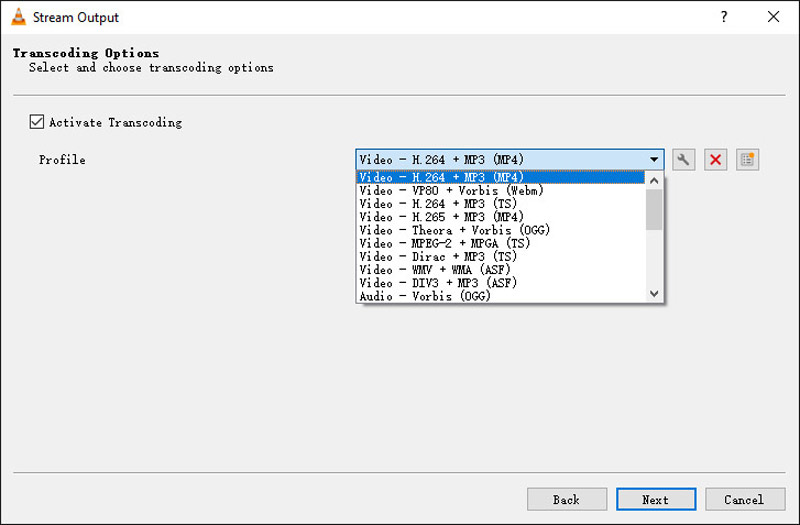
ขั้นตอนที่ 5ติ๊กถูกที่ช่อง สตรีมสตรีมระดับประถมศึกษาทั้งหมด และตรวจสอบว่า สตริงเอาท์พุตของกระแสข้อมูลที่สร้างขึ้น เนื้อหาก็โอเค หลังจากนั้นคลิก ลำธาร เพื่อเริ่มกระบวนการเผาไหม้
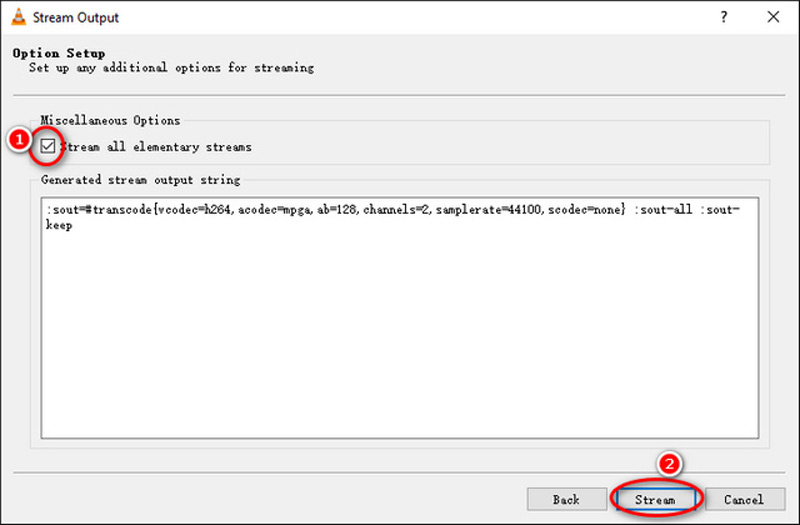
กระบวนการเผาไหม้มีความซับซ้อนและใช้เวลานาน นอกจากนี้ คุณต้องหาเครื่องเขียนระดับมืออาชีพหากคุณต้องการสร้าง MP4 เป็น DVD ด้วย VLC
ส่วนที่ 2 2 วิธีทางเลือกที่ดีที่สุดในการเขียนดีวีดี
Tipard DVD Creator [Windows และ Mac]
Tipard DVD Creator เป็นทางเลือกที่ดีที่สุดสำหรับ VLC Media Player เพื่อสร้าง DVD ได้อย่างง่ายดาย เครื่องเขียนดีวีดีระดับมืออาชีพนี้สามารถช่วยคุณสร้างดีวีดีด้วยไฟล์วิดีโอโดยตรง เช่น MP4, MOV, AVI, WMV, MKV, FLV เป็นต้น และเข้ากันได้กับ Windows 11/10/8/7 และ macOS นอกจากนี้ ซอฟต์แวร์อันทรงพลังนี้ยังสามารถเพิ่มแทร็กเสียงและคำบรรยายลงใน DVD รวมหรือแยกบท และปรับแต่งเมนู DVD กรอบ ปุ่ม ข้อความ เพลงพื้นหลัง รูปภาพ ฯลฯ ต่อไปนี้คือวิธีการเบิร์น DVD ในไม่กี่ขั้นตอน
ขั้นตอนที่ 1ดาวน์โหลด Tipard DVD Creator ฟรี ติดตั้งและเรียกใช้บนเดสก์ท็อปของคุณ

ทดลองใช้ฟรี สำหรับ Windows 7 หรือใหม่กว่า
 ดาวน์โหลดอย่างปลอดภัย
ดาวน์โหลดอย่างปลอดภัย
ทดลองใช้ฟรี สำหรับ Mac OS X 10.13 หรือใหม่กว่า
 ดาวน์โหลดอย่างปลอดภัย
ดาวน์โหลดอย่างปลอดภัยขั้นตอนที่ 2คลิก เพิ่มไฟล์มีเดีย ปุ่มเพื่อนำเข้าไฟล์มัลติมีเดียที่คุณต้องการเขียนลงดีวีดี คุณสามารถเพิ่มหรือแก้ไขแทร็กเสียง/คำบรรยายสำหรับไฟล์ได้ที่นี่ จากนั้นคลิก ต่อไป ปุ่มเพื่อเข้าสู่หน้าต่างใหม่
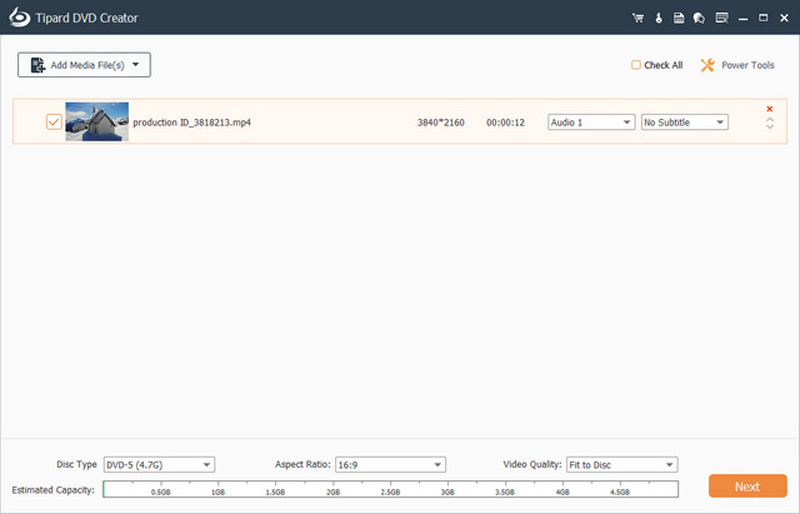
ขั้นตอนที่ 3คุณสามารถปรับแต่ง เทมเพลตเมนู สำหรับดีวีดีโดยเลือกเทมเพลตที่คุณชื่นชอบ หลังจากนั้นคุณสามารถทำเครื่องหมายในช่องถัดจาก เพิ่มเพลงพื้นหลัง, เปลี่ยนพื้นหลัง, และ เพิ่มภาพยนตร์เปิดตัว เพื่อระบุไฟล์.
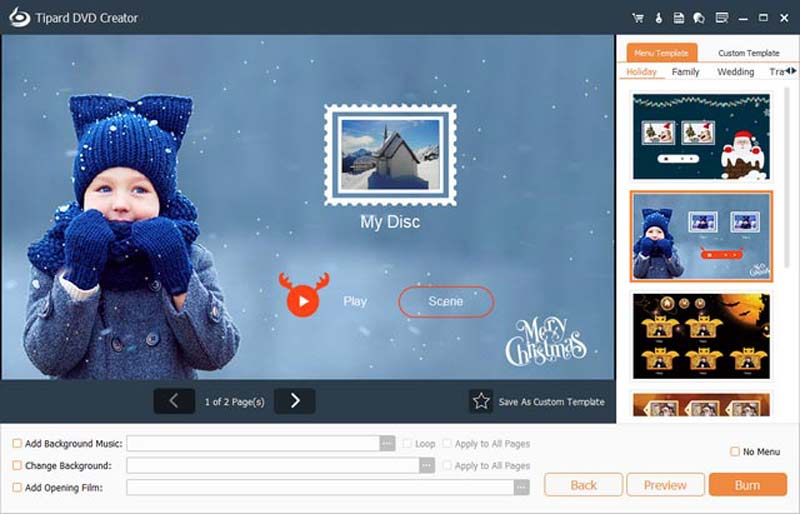
ขั้นตอนที่ 4เมื่อเสร็จแล้วให้คลิกที่ เผา ปุ่ม. ยืนยันว่าใส่แผ่น DVD ของคุณบนแทร็กของดิสก์ แล้วทำเครื่องหมายที่ช่องข้างๆ เขียนลงแผ่นดิสก์. คุณสามารถปรับ เส้นทางโฟลเดอร์ ตามความต้องการของคุณ สุดท้ายคลิก เริ่ม เพื่อสร้างดีวีดี
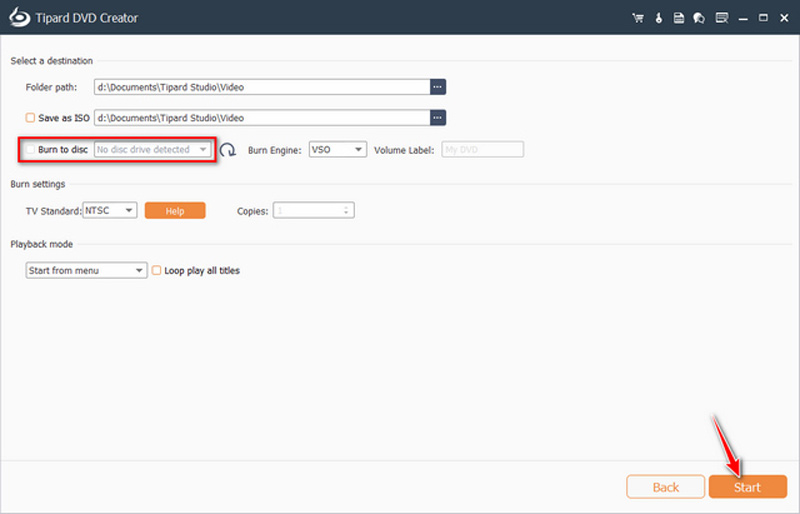
สรุปแล้ว เครื่องมืออเนกประสงค์และเครื่องมือสร้าง DVD นี้เป็นตัวเลือกที่สมบูรณ์แบบของคุณ หากคุณต้องการสร้าง DVD โดยไม่ต้องใช้ VLC เพียงไม่กี่คลิก คุณจะได้รับดีวีดีที่คุณต้องการเขียน
วินโดวส์ มีเดีย เพลเยอร์ [วินโดวส์]
สำหรับผู้ใช้ Windows Windows Media Player เป็นซอฟต์แวร์เริ่มต้นในการเล่นวิดีโอ ไม่เพียงแต่เล่นไฟล์มัลติมีเดียเท่านั้น แต่ยังสามารถเบิร์นแผ่น DVD ได้อีกด้วย ไม่ต้องสงสัยเลยว่ามันมีประสิทธิภาพและง่ายต่อการนำเสนอตัวเลือกการเล่นที่ครอบคลุมบนระบบปฏิบัติการ Windows ในขณะเดียวกันก็มีฟังก์ชันเพิ่มเติมอื่น ๆ เช่นเขียนดีวีดี นี่คือวิธีการสร้างดีวีดีบน Windows Media Player
ขั้นตอนที่ 1เปิดโปรแกรมเล่นสื่อเริ่มต้นแล้วคลิก เผา แท็บบนแผงด้านขวา
ขั้นตอนที่ 2ดึงลง เผา ตัวเลือกและเลือก ซีดีข้อมูลหรือดีวีดี.
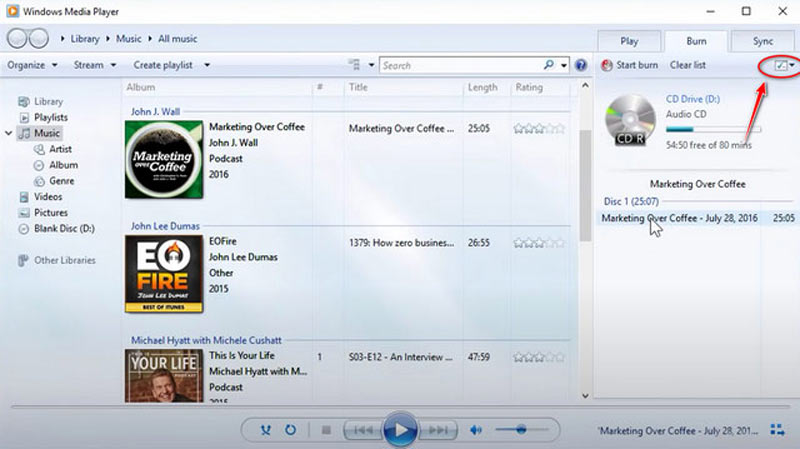
ขั้นตอนที่ 3เปิดดิสก์ไดรฟ์ ใส่แผ่น DVD เปล่า และปิดไดรฟ์ เมื่อ เล่นอัตโนมัติ กล่องโต้ตอบปรากฏขึ้น ให้ปิดโดยตรง
ขั้นตอนที่ 4ลากและวางไฟล์ทั้งหมดที่คุณต้องการคัดลอกจากรายการไฟล์ตรงกลางไปยัง รายการที่ชัดเจน บนแผงด้านขวา คุณสามารถเปลี่ยนลำดับของไฟล์ภายในไฟล์ เผา แผงหน้าปัด. หลังจากนั้นให้ตั้งชื่อแผ่นดิสก์เมื่อคุณพร้อมที่จะเริ่ม
ขั้นตอนที่ 5คลิก เริ่มเบิร์น เพื่อสร้างดีวีดี เมื่อเสร็จแล้ว คุณสามารถนำแผ่นดิสก์ออกได้
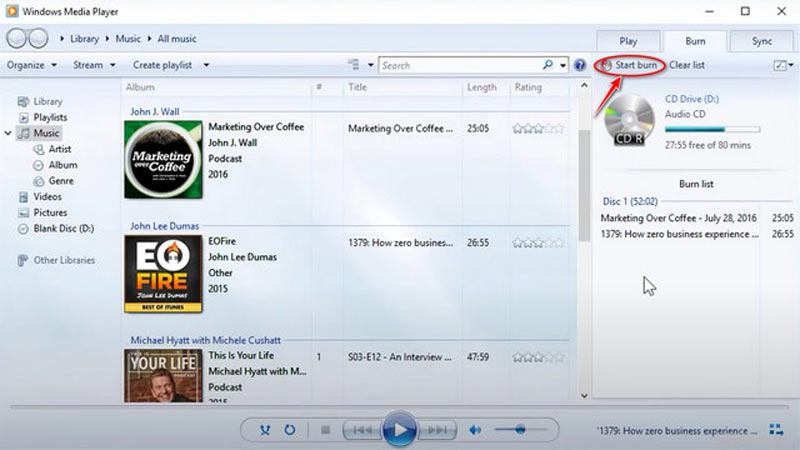
Windows Media Player เป็นทางเลือกฟรีที่ดีที่สุดสำหรับ VLC ที่มีคุณสมบัติการเขียนดีวีดีและการตัดต่อวิดีโอ คุณยังสามารถแก้ไขวิดีโอได้โดยตรง เช่น ครอบตัด หรือ พลิกวิดีโอใน Windows Media Player.
ส่วนที่ 3 คำถามที่พบบ่อยเกี่ยวกับการเขียนดีวีดี
ไดรฟ์ดีวีดีสามารถเขียนดีวีดีได้หรือไม่?
ไม่ ไดรฟ์เดียวที่สามารถสร้าง DVD ได้คือไดรฟ์ DVD-R, DVD+R หรือ DVD+-RW ไดรฟ์ดีวีดีแบบดั้งเดิมสามารถอ่านได้เฉพาะดีวีดี แต่ไม่สามารถเขียนแผ่นเปล่าได้
การเขียนดีวีดีหมายความว่าอย่างไร
การเบิร์น DVD เป็นวิธีที่ได้รับความนิยมในการสำรองไฟล์สำคัญหรือสร้างสำเนาของภาพยนตร์หรือรายการทีวี อย่างไรก็ตาม สิ่งสำคัญคือต้องทราบว่าการสร้างเนื้อหาที่มีลิขสิทธิ์โดยไม่ได้รับอนุญาตถือเป็นสิ่งผิดกฎหมาย
ความแตกต่างระหว่างการเบิร์นและการริป DVD คืออะไร?
การเบิร์นและการริปเป็นสองกระบวนการที่แตกต่างกันซึ่งเกี่ยวข้องกับการจัดการเนื้อหาของดีวีดีด้วยวิธีต่างๆ การเบิร์นคือการเขียนข้อมูลลงบนแผ่น DVD ในขณะที่การริปเป็นการคัดลอกข้อมูลจากแผ่น DVD ไปยังฮาร์ดไดรฟ์ของคอมพิวเตอร์
ในบทความนี้ คุณจะได้เรียนรู้วิธีการเบิร์น DVD โดยใช้ VLC และ 2 วิธีทางเลือกที่ดีที่สุด เราขอแนะนำให้คุณสร้างดีวีดีด้วย Tipard DVD Creator การใช้เครื่องมือระดับมืออาชีพเพื่อรับดีวีดีคุณภาพสูงสามารถทำได้ง่ายและรวดเร็วยิ่งขึ้น หากคุณมีคำถามอื่น ๆ เกี่ยวกับการเขียนดีวีดี แสดงความคิดเห็นของคุณที่นี่
เครื่องมือที่ดีที่สุดสำหรับการริปและแปลงไฟล์อิมเมจ DVD Disc/Folder/ISO เป็นรูปแบบต่างๆ




